So beheben Sie den Epson-Druckerfehlercode 0xE8

Hatten Sie kürzlich bei der Verwendung Ihres Druckers mit dem Druckerfehlercode 0xE8 zu kämpfen? Wenn ja und Sie sich fragen, was als Nächstes zu tun ist, wird dieser Artikel äußerst nützlich sein.
In diesem Artikel haben wir alle möglichen Ursachen (Hardware und Software) behandelt, die zu diesem oder einem ähnlichen Fehlercode führen können, sowie die entsprechenden Korrekturen dafür. Papierstaus, ein verschmutzter oder verstopfter Druckkopf und angesammelte Ablagerungen in Ihrem Drucker sind die häufigsten Gründe für dieses Druckerproblem auf Ihrem PC.

So beheben Sie Epson-Druckerfehler 0xE
3 Möglichkeiten, den Druckerfehler 0xE8 zu beheben
Der Druckerfehler 0xE8 tritt meist aufgrund einiger interner Störungen auf. Aus diesem Grund empfehlen wir Ihnen, bei der externen Inspektion Ihres Druckers nach Hardwareproblemen zu suchen. Erst wenn Sie sicher sind, dass keine Hardwareprobleme vorliegen, fahren Sie fort und wenden Sie die folgenden Korrekturen nacheinander an.
1. Leeren Sie die Druckwarteschlange
Ein Fehlercode 0xE8 kann auch aufgrund einer Dateibeschädigung im Druckerordner auftreten. Bevor Sie alle Dateien und Ordner löschen, stellen Sie sicher, dass Sie den Druckspoolerdienst deaktivieren, indem Sie die folgenden Schritte ausführen:
- Drücken Sie Windows + R, um das Dialogfeld Ausführen zu starten .
- Geben Sie
services.mscein und klicken Sie auf OK. - Wenn das Fenster „Dienste“ geöffnet wird, scrollen Sie nach unten und suchen Sie nach „Druckspooler“.
- Klicken Sie mit der rechten Maustaste auf den Druckspooler und klicken Sie auf die Schaltfläche Stopp.
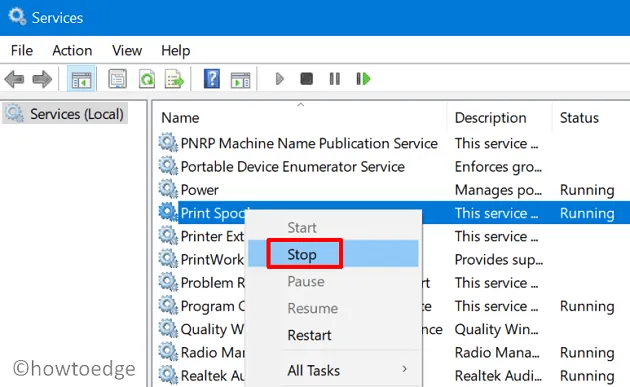
Nachdem Sie nun den Druckspoolerdienst gestoppt haben, führen Sie die folgenden Schritte aus, um die Druckwarteschlange zu löschen.
- Drücken Sie Windows + E, um den Datei-Explorer zu starten, und navigieren Sie zum folgenden Pfad.
C:\Windows\System32\spool\PRINTERS
- Das System leitet Sie zum Ordner „Drucker“ weiter. Verwenden Sie Strg + A, um alle Dateien auszuwählen, und klicken Sie dann auf die Schaltfläche Löschen . Alle ausgewählten Dateien und Ordner werden von Ihrem System entfernt und in den Papierkorb verschoben.
- Besuchen Sie das Fenster „Dienste“ erneut, klicken Sie mit der rechten Maustaste auf „Druckspooler“ und klicken Sie auf die Schaltfläche Starten.
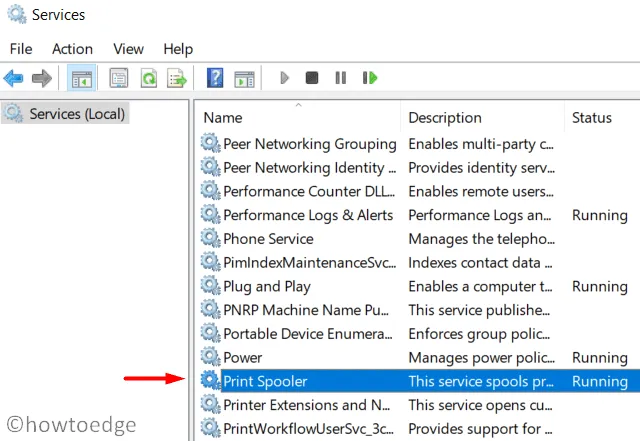
Starten Sie Ihren Drucker neu und prüfen Sie, ob der Fehlercode 0xE8 anschließend behoben wird. Falls dieser Fehlercode erneut auftritt, können Sie Ihren Drucker aus- und wieder einschalten.
2. Schalten Sie Ihren Drucker aus und wieder ein
Wenn der Fehler 0xE8 immer noch auftritt, muss dies an internen Störungen liegen. Schalten Sie Ihren Drucker aus und wieder ein und prüfen Sie, ob das Problem, mit dem Sie zu kämpfen haben, dadurch behoben wird.
Stellen Sie sicher, dass Sie alle Druckwarteschlangen überprüfen und leeren, bevor Sie mit diesem Fix fortfahren –
- Trennen Sie Ihren Drucker von Ihrem PC, indem Sie die Verbindungskabel entfernen.
- Ziehen Sie das Netzkabel aus der Steckdose.
- Warten Sie die nächsten 60 Sekunden und stecken Sie das Netzkabel wieder in die Steckdose.
- Schließen Sie den Drucker an Ihren Computer an und drücken Sie den Schalter Einschalten.
Überprüfen Sie beim Einschalten Ihres Druckers, ob der Fehlercode 0xE8 auf diese Weise behoben wird.
3. Fehlerbehebung beim Drucker
Falls Sie immer noch das gleiche Problem mit Ihrem Drucker haben, können Sie die folgenden Schritte zur Fehlerbehebung bei Ihrem Drucker befolgen. So führen Sie diese Aufgabe aus:
- Drücken Sie Windows + I, um die Einstellungen zu starten.
- Gehe zu System > Fehlerbehebung > Andere Fehlerbehebungen und suchen Sie den Drucker unter „Am häufigsten“.
- Klicken Sie auf die Schaltfläche Ausführen am rechten Ende und warten Sie, bis die Fehlerbehebung gestartet wird.
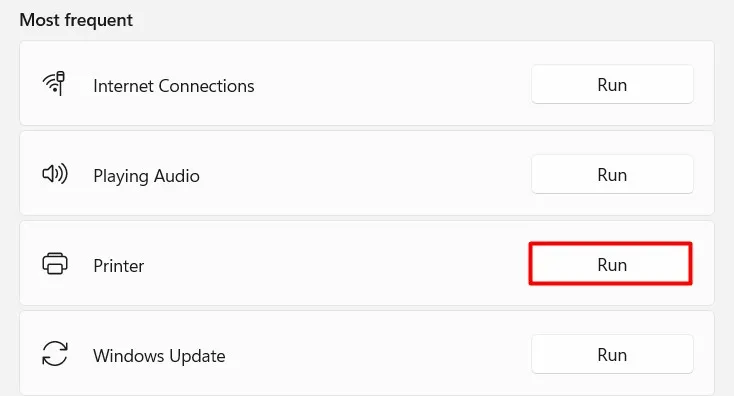
- Wenn das Fenster zur Fehlerbehebung angezeigt wird, klicken Sie auf Weiter und befolgen Sie die Anweisungen auf dem Bildschirm.
Warten Sie, bis diese Fehlerbehebungsaufgabe abgeschlossen ist. Sobald sie abgeschlossen ist, können Sie Ihren Drucker neu starten.
Hardwareprobleme, die den Druckerfehler 0xE8 verursachen können
Wenn keine der oben genannten Korrekturen zur Behebung dieses Fehlercodes 0xE8 auf Ihrem Drucker beiträgt, muss dieser Fehler aufgrund einiger Hardwareprobleme auftreten. Hier finden Sie eine Liste möglicher Probleme und deren Behebung.
1. Papierstau in Ihrem Drucker
0xE Druckerfehler treten meist aufgrund eines Papierstaus in Ihrem Drucker auf. Dies bedeutet, dass ein Stück Papier irgendwie im Papierweg des Druckers stecken geblieben ist. Sie können dies auch überprüfen, indem Sie das Papierfach von der Oberseite Ihres Druckers entfernen und dann im Inneren nach möglichen zerrissenen Papierstücken suchen.
Alternativ können Sie Ihren Drucker auch von der Rückseite öffnen und auf einen Papierstau prüfen. Sollten sich in Ihrem Drucker Papierreste eingeklemmt haben, entfernen Sie diese bitte alle. Nachdem Sie alle Papierreste erfolgreich entfernt haben, prüfen Sie, ob der Fehlercode 0xE8 als nächstes behoben wird.
2. Überprüfen und reinigen Sie Ihren Druckkopf
Papierklumpen oder angesammelte Ablagerungen unter dem Druckkopf können ebenfalls zu einem Fehler 0xE8 führen, wenn Sie einen Drucker auf Ihrem PC verwenden. Viele moderne Drucker bieten eine Option zum automatischen Reinigen des Druckkopfs. Wenn bei Ihrem Drucker keine solche Option verfügbar ist, können Sie den Druckkopf manuell reinigen.
Sie müssen lediglich die Druckerabdeckung öffnen und anschließend alle Papierreste entfernen. Reinigen Sie unbedingt den gesamten Schmutz im Inneren des Druckkopfs mit einem fusselfreien Tuch.
3. Überprüfen Sie die Druckerdüse
Die meisten Drucker verfügen über eine Düsenprüfoption, mit der Sie eine Testseite drucken können, um zu überprüfen, ob alle Düsen ordnungsgemäß funktionieren. Falls Sie Lücken oder fehlende Linien im Testdruck bemerken, bedeutet dies einfach, dass die Düse Ihres Druckers verstopft ist.
Reinigen Sie die Düse Ihres Druckers von möglichen Rückständen und prüfen Sie, ob der Fehler 0xE8 anschließend behoben wird. Sie können sogar professionelle Hilfe in Anspruch nehmen, wenn Sie sich nicht wohl dabei fühlen, den Drucker selbst zu reinigen.
4. Reinigungskartuschen verwenden (falls verfügbar)
Einige Drucker bieten Reinigungskartuschen oder -sets an, die speziell für die Reinigung des Druckkopfs entwickelt wurden. Prüfen Sie, ob Ihr Drucker diese Option unterstützt. Wenn Sie eine solche Option finden, verwenden Sie diese unbedingt zum Reinigen der Patrone.
Kontaktieren Sie Support
Wenn keine der oben genannten Lösungen Ihnen hilft, den Fehlercode 0xE8 auf Ihrem Epson-Drucker zu beheben, kann dies an einem anderen Hardwarefehler liegen. Besuchen Sie einen Druckerreparaturdienstleister in Ihrer Nähe, um professionelle Hilfe zu erhalten. Falls für Ihren Epson-Drucker noch Garantie besteht, können Sie sich auch an den Epson-Support wenden.
Was ist ein Druckerausfall?
Wenn Ihr Drucker nicht mehr funktioniert, spricht man von einem Druckerfehler. Dies kann verschiedene Gründe haben: Papierstaus, Druckprobleme und schlechte Druckqualität. Ein plötzlicher Stromausfall kann ebenfalls zu einem Druckerausfall führen.



Schreibe einen Kommentar